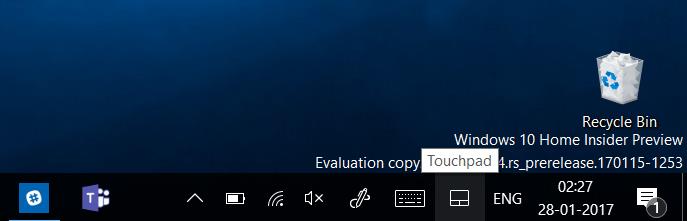Za nadolazeće ažuriranje za Windows 10 Creators, Microsoft dodaje nekoliko novih načina za interakciju s vašim uređajima, kao što je Surface Dial na primjer ili Virtual Touchpad.
U Insider Preview build 14965 za računala, tvrtka je predstavila Virtual Touchpad koji vam daje dodirnu podlogu na zaslonu za zamjenu miša kada je to potrebno. Funkcionalnost je stvorena posebno za one trenutke kada nemate miša, a također i kada spojite tablet na drugi zaslon. Zanimljivo je da je opcija nestala u build 15002 , ali se ubrzo vratila.
Da biste omogućili virtualnu dodirnu podlogu, pritisnite traku zadataka ili desnom tipkom miša kliknite traku zadataka i iz opcija izbornika dodirnite/kliknite gumb Prikaži touchpad.
Ovo će prikazati ikonu Touchpad u donjem desnom kutu trake zadataka, blizu sata. Dodirom ili klikom na ikonu Touchpad, prikazat će se Virtualna Touchpad.
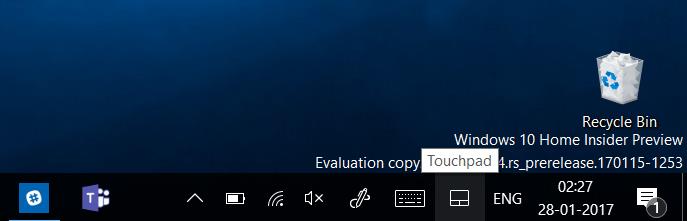
Možete se kretati po dodirnoj ploči na zaslonu jednostavnim povlačenjem. Nakon što ga postavite na željeno mjesto, možete povlačiti prst po touchpadu za pokazivanje i dodirivanje te koristiti Windows 10 geste za pomicanje itd. također. Također, baš kao i fizički touchpad na vašem prijenosnom računalu, možete konfigurirati virtualnu dodirnu podlogu s istim postavkama tako što ćete otići na Postavke > Uređaji > Touchpad.
Jeste li isprobali Virtual Touchpad na računalu ili tabletu sa sustavom Windows 10? Koji su različiti scenariji u kojima to može biti korisno? Recite nam u komentarima.